Durante l’ultima conferenza degli sviluppatori di Microsoft Build tenutasi dal 30 marzo al 1º aprile, Microsoft ha rilasciato un annuncio e ha tenuto una presentazione che ha sorpreso l’industria: a partire dall’aggiornamento Windows 10 #14136, sarebbe stato possibile eseguire bash su Ubuntu su Windows.
Anche se questo aggiornamento è già stato rilasciato, è ancora in fase beta e disponibile solo per gli insider / sviluppatori e non per il pubblico in generale.
Senza dubbio, quando questa funzionalità raggiungerà uno stato stabile e sarà disponibile per tutti, sarà accolta a braccia aperte – specialmente dai professionisti FOSS che lavorano con tecnologie (Python, Ruby, ecc.) native dell’ambiente della riga di comando di Linux. Purtroppo, sarà disponibile solo in Windows 10 e non nelle versioni precedenti.
Tuttavia, Cygwin, un ambiente Linux ben noto e ampiamente utilizzato per Windows, è in circolazione da parecchio tempo ed è stato ampiamente utilizzato dai professionisti di Linux ogni volta che hanno avuto la necessità di lavorare su un computer Windows.
Pur essendo fondamentalmente diverso da “Bash su Ubuntu su Windows”, Cygwin è un software libero e fornisce un ampio set di strumenti GNU e open source che puoi utilizzare come se fossi su Linux, e una DLL che contribuisce con una notevole funzionalità API POSIX. Inoltre, puoi utilizzare Cygwin su tutte le versioni di Windows a 32 e 64 bit a partire da XP SP3.
Scaricare e Installare Cygwin
In questo articolo ti guideremo su come configurare Cygwin con gli strumenti più utilizzati nella riga di comando di Linux. A seconda dello spazio di archiviazione disponibile e delle tue esigenze specifiche, potrai successivamente scegliere di installare altri molto facilmente.
Per installare Cygwin (nota che le stesse istruzioni si applicano all’aggiornamento del software), dovremo scaricare il setup di Cygwin, a seconda della tua versione di Microsoft Windows. Una volta scaricato, fai doppio clic sul file .exe per iniziare l’installazione e segui i passaggi descritti di seguito per completarla.
Passo 1 – Avvia il processo di installazione e scegli “Install from Internet”:
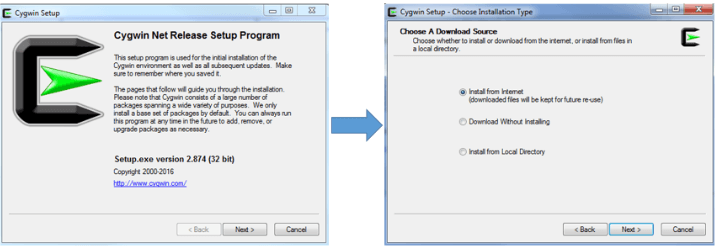
Passo 2 – Seleziona una directory esistente dove desideri installare Cygwin e il suo file di installazione (Avviso: non scegliere cartelle con spazi nei loro nomi):
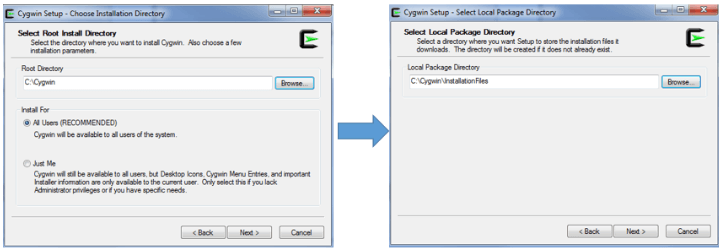
Passo 3 – Scegli il tipo di connessione Internet e seleziona un mirror FTP o HTTP (vai su https://cygwin.com/mirrors.html per selezionare un mirror vicino alla tua posizione geografica e poi clicca su Aggiungi per inserire il mirror desiderato nella lista dei siti) per procedere con il download:
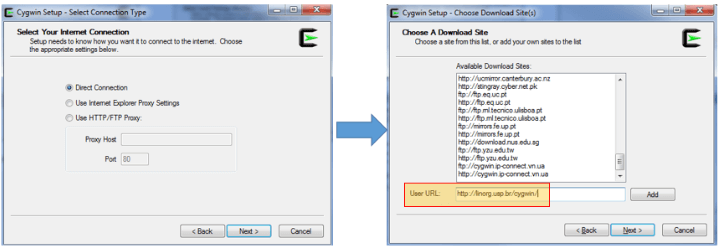
Dopo aver cliccato su Avanti nell’ultima schermata, verranno prima recuperati alcuni pacchetti preliminari – che guideranno il processo di installazione effettivo. Se lo specchio scelto non è operativo o non contiene tutti i file necessari, ti verrà chiesto di utilizzarne un altro. Puoi anche scegliere un server FTP se il corrispettivo HTTP non funziona.
Se tutto procede come previsto, in pochi minuti ti verrà presentata la schermata di selezione dei pacchetti. Nel mio caso, ho finito per scegliere ftp://mirrors.kernel.org dopo che gli altri hanno fallito.
Passo 4 – Seleziona i pacchetti che desideri installare cliccando su ciascuna categoria desiderata. Nota che puoi anche scegliere di installare il codice sorgente. Puoi anche cercare pacchetti utilizzando la casella di input. Quando hai finito di selezionare i pacchetti di cui hai bisogno, clicca su Avanti.
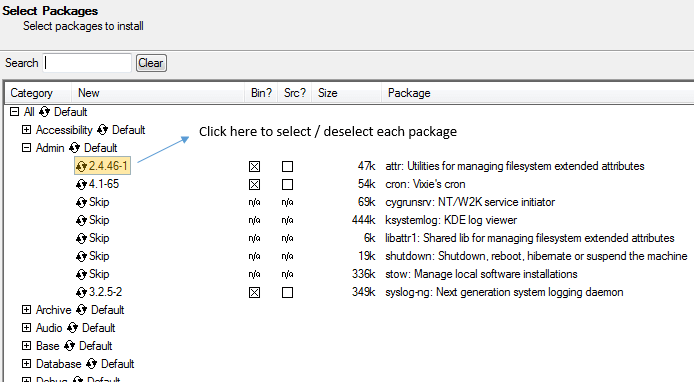
Se hai selezionato un pacchetto che ha delle dipendenze, ti verrà chiesto di confermare l’installazione delle dipendenze.
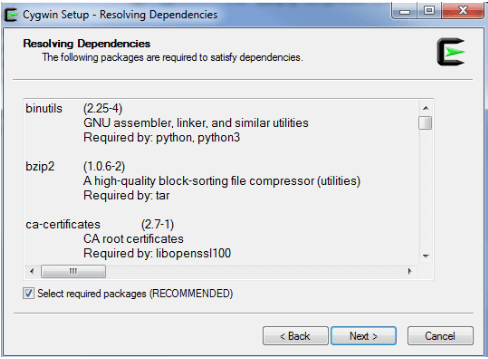
Come è prevedibile, il tempo di download dipenderà dal numero di pacchetti che hai selezionato in precedenza e dalle loro dipendenze richieste. In ogni caso, dovresti vedere la seguente schermata dopo 15-20 minuti.
Seleziona le opzioni desiderate (Crea icona sul Desktop / Aggiungi icona al Menu Start) e clicca su Termina per completare l’installazione:
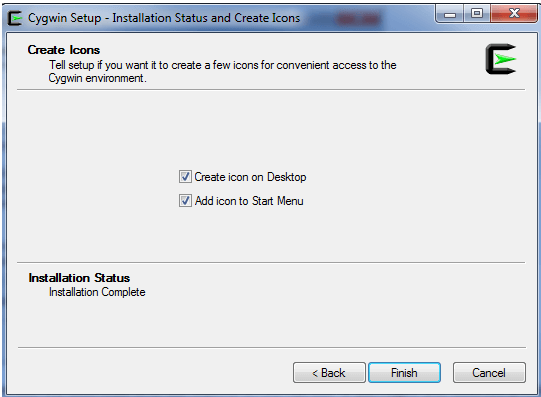
Dopo aver completato con successo i passaggi 1 attraverso 4, possiamo aprire Cygwin facendo doppio clic sulla sua icona sul desktop di Windows, come vedremo nella prossima sezione.
Source:
https://www.tecmint.com/install-cygwin-to-run-linux-commands-on-windows-system/













